Du kan raskt utføre oppgaver i flere regneark samtidig ved å gruppere regneark sammen. Hvis du grupperer et sett med regneark, gjøres eventuelle endringer du gjør i ett regneark, i alle de andre regnearkene i gruppen på nøyaktig samme sted i regnearkene. Hvis du for eksempel vil opprette standardtabeller eller beregninger i et stort antall regneark, kan gruppering spare deg mye tid. Dette fungerer best hvis regnearkene allerede har identiske datastrukturer.
I denne artikkelen
Gruppere merkede regneark
I eksemplet nedenfor har en arbeidsbok flere regneark for ulike byer. Alle regnearkene har identiske strukturer som viser salg av kaffedrikker.
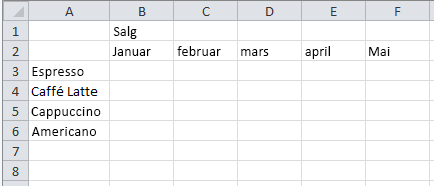
Følg fremgangsmåten nedenfor for å utføre de samme oppgavene for et bestemt sett med regneark.
-
Trykk og hold nede CTRL, og klikk regnearkfanene du vil gruppere.

Tips!: Hvis du vil gruppere etterfølgende regneark, klikker du den første regnearkfanen i området, trykker og holder nede SKIFT og klikker den siste regnearkfanen i området.
-
La oss si at du vil legge til den samme formelen i celle B7 i regnearkene «Paris» og «London». Når den er gruppert, skjer endringen i begge regnearkene når et av regnearkene endres. En formelendring i Paris-regnearket gjøres for eksempel automatisk i London-regnearket:
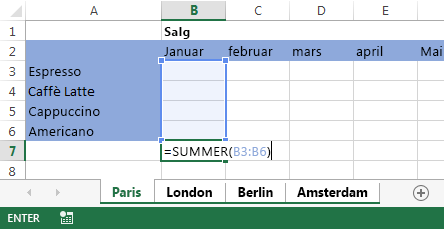
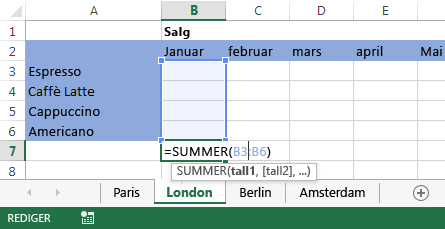
Obs!: Når du grupperer regneark, endres navnet på arbeidsboken til å inkludere [Gruppe].
Tips!: Kundene liker tips. Når du har et godt tips å dele, tar du det med.
Dele opp grupperte merkede regneark
Hvis du ikke vil bruke bestemte aktiviteter på et bestemt sett med regneark, deler du opp grupper med merkede regneark.
-
Trykk og hold nede CTRL, og klikk regnearkfanene du vil dele opp gruppen med.
Gruppere alle regneark
Du kan enkelt gruppere alle regnearkene i en arbeidsbok.
-
Høyreklikk en regnearkfane.
-
Klikk Merk alle arkene.
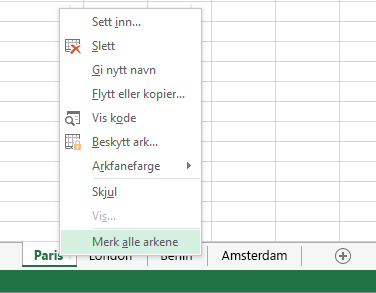

Obs!: Når du grupperer alle regnearkene, deler du dem opp når du blar gjennom regnearkene. Du kan bla gjennom de grupperte regnearkene uten å dele dem opp hvis du ikke merker alle regnearkene.
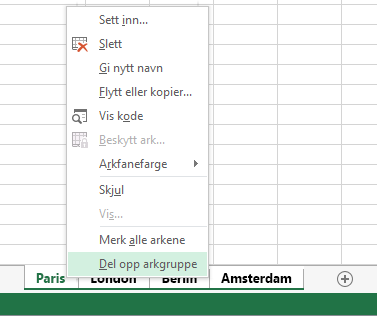
Dele opp grupper med alle regneark
Når du har gjort alle endringene, kan du dele opp grupper i regnearkene.
-
Høyreklikk en regnearkfane i gruppen.
-
Klikk Del opp arkgruppe.
Tips!: Hvis du vil dele opp grupper med alle regneark, kan du også klikke en hvilken som helst regnearkfane utenfor gruppen.










